Per questo articolo, utilizzo example.com come nome di dominio per i server di posta e gli indirizzi e-mail. Inoltre, utilizzo le porte standard di 25 per SMTP e 110 per POP3.
La prima cosa che devi fare è installare Telnet se non è già presente. (Telnet non viene installato automaticamente su tutti i sistemi a favore del protocollo SSH più sicuro.) Per installare Telnet su un sistema basato su Red Hat Enterprise Linux, digitare:
$ yum install telnet
Test di un server di posta SMTP
Ora che hai installato Telnet, sei pronto per iniziare. Verifichiamo innanzitutto che il tuo server SMTP sia disponibile collegandoci ad esso tramite Telnet con il seguente comando:
$ telnet mail.example.com 25
Una volta connesso, riceverai una risposta simile alla seguente:

Avviare la connessione con il servizio SMTP utilizzando il comando seguente:
ehlo smtp.example.com
La risposta è simile a questa:
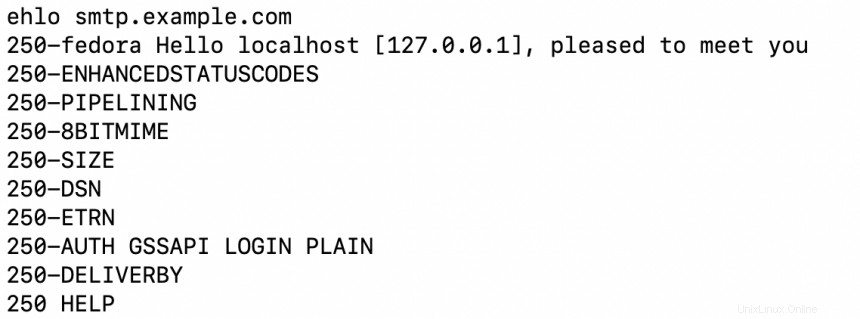
Ora sei pronto per inviare un'e-mail. Inizia dicendo al sistema da quale indirizzo email proviene la posta:
mail from: [email protected]
Il sistema riconoscerà quindi che le informazioni sono nella sintassi corretta, nello stesso formato utilizzato nell'immagine precedente.

Quindi, comunica al sistema l'indirizzo o gli indirizzi e-mail dei destinatari con il seguente comando:
rcpt to: [email protected]
Il sistema riconosce che le informazioni sono nella sintassi corretta, come segue:

Comunica al sistema che stai iniziando il corpo della tua email digitando data come segue:
data
Il sistema risponderà con un singolo punto (. ) su una propria riga, che termina le intestazioni delle email:

Ora, imposta l'oggetto e scrivi il contenuto dell'e-mail. Quindi, indica al sistema di inviare l'email utilizzando il punto (. ) come segue:
subject: test
Test that your email addresses are working properly.
Thanks,
SysAdmin
.
Il sistema segnala quindi che l'e-mail è stata accettata per la consegna:
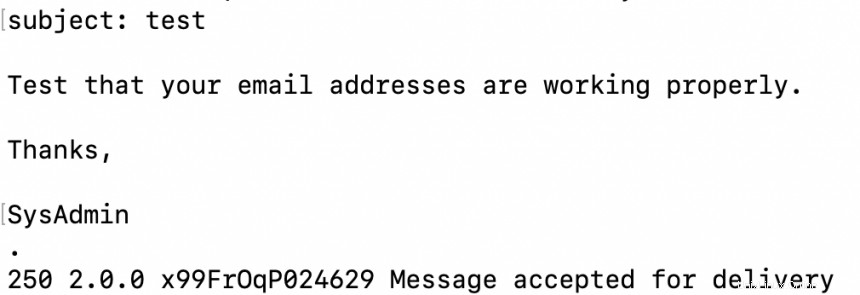
Esci dalla sessione digitando quit , che ci disconnette come mostrato qui:

Test di un server di posta POP
Ora controlla la configurazione del tuo servizio POP3, fornito da Dovecot. Il primo passo è connettersi al server tramite POP3, che è servito sulla porta 110:
$ telnet mail.example.com 110
Una volta connesso, riceverai una risposta simile alla seguente:
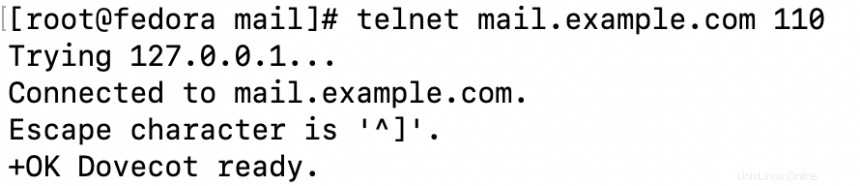
Quindi, fornisci le informazioni per l'account utente a cui stai accedendo. In questo caso, verifica che user1 ricevuto l'email che gli hai appena inviato:
user user1
Vedi che il nome utente è corretto con:
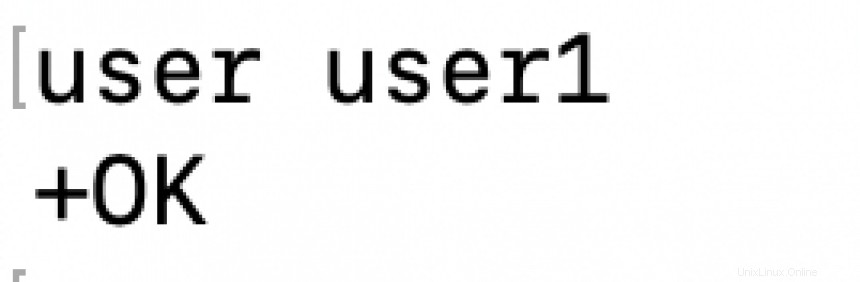
Quindi, utilizza il comando seguente per autenticarti utilizzando la password dell'utente:
pass xxxxxxxx
Se l'utente e la password sono corretti, l'autenticazione viene confermata come segue:
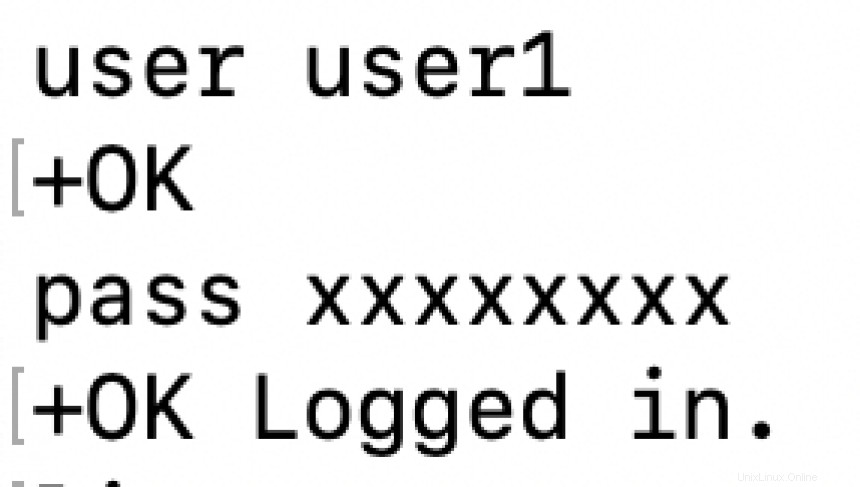
Per controllare e vedere quale posta è disponibile, usa l'list comando:
list
Questo comando restituisce un elenco di tutte le e-mail per quell'utente e la dimensione di tale e-mail, come mostrato di seguito (non restituisce altre informazioni).
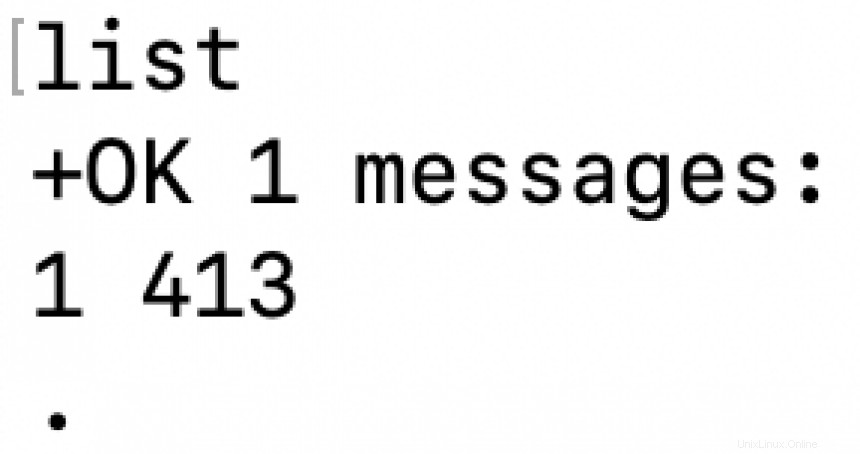
Per leggere un'email, dobbiamo usare il retr comando, che è l'abbreviazione di recuperare:
retr 1
In questo caso, hai chiesto di recuperare l'email numero uno, che come puoi vedere è l'email che hai inviato direttamente via SMTP tramite Telnet:
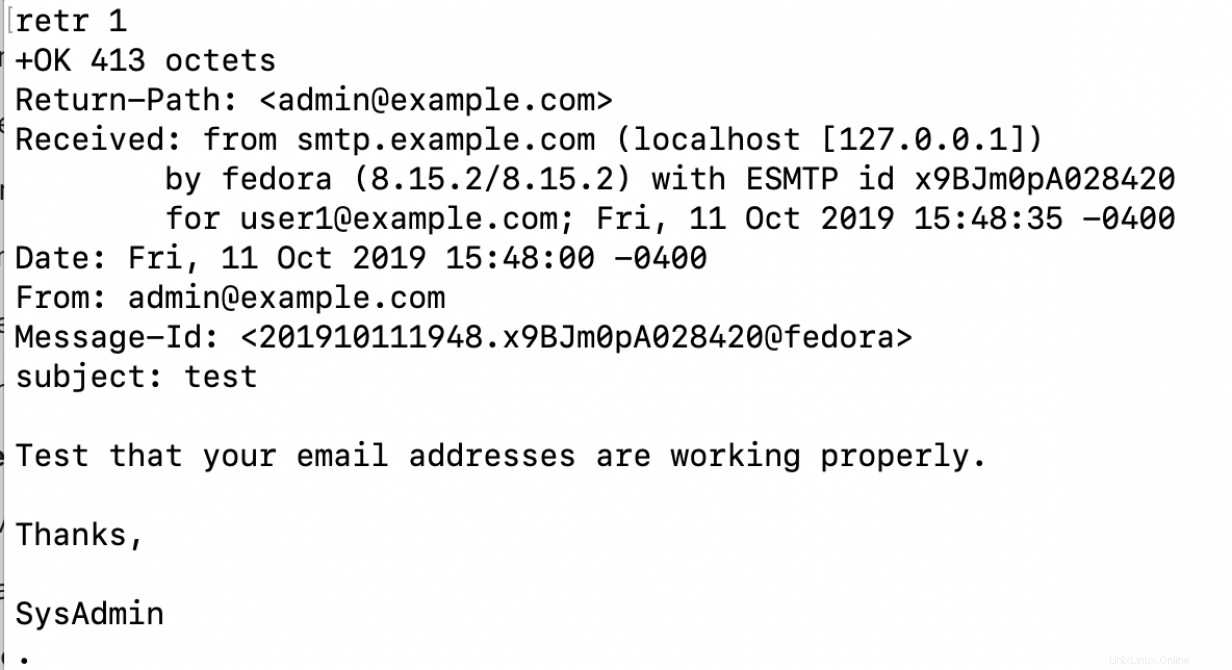
Poiché si trattava di un'email di prova, eliminala dal sistema utilizzando dele comando, come segue:
dele 1
Qui puoi vedere che il sistema risponde che la posta è contrassegnata come eliminata:

Esegui l'list comando di nuovo. Puoi vedere che non c'è più nessuna email:
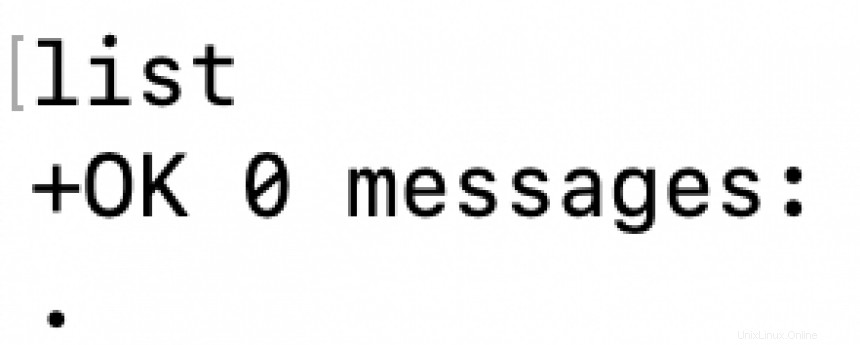
Come per i servizi SMTP, possiamo digitare quit per uscire:

Conclusione
Puoi dire molto utilizzando Telnet per eseguire test di base del server di posta elettronica. Che tu stia utilizzando POP o SMTP, sperimenta questo processo quando le cose vanno bene in modo da poter vedere quando le cose vanno male.